- מְחַבֵּר Jason Gerald [email protected].
- Public 2024-01-19 22:12.
- שונה לאחרונה 2025-01-23 12:18.
WikiHow זה מלמד אותך כיצד להפעיל ולהשתמש בתכונה "בטל שליחה" ב- Outlook, שבה תוכל להשתמש כדי לבטל הודעת דוא"ל לזמן מוגבל לאחר לחיצה על כפתור "שלח". התכונה "בטל שליחה" אינה זמינה באפליקציית Outlook במכשירים ניידים.
שלב
חלק 1 מתוך 2: הפעלת התכונה "בטל שליחה"
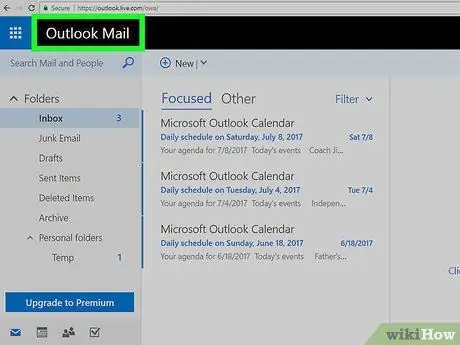
שלב 1. בקר באתר Outlook
תיבת הדואר הנכנס תיפתח כאשר אתה מחובר ל- Outlook.
אם אינך מחובר, לחץ על הלחצן להתחבר ולאחר מכן הזן את כתובת הדוא"ל שלך (או מספר הטלפון) והסיסמה שלך, ולאחר מכן הקש להתחבר.
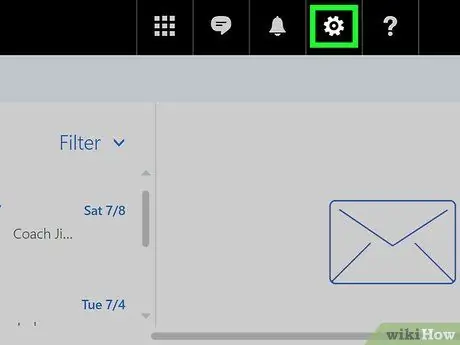
שלב 2. לחץ על ️ בפינה השמאלית העליונה של דף Outlook
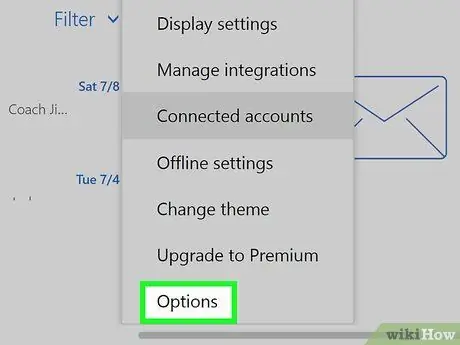
שלב 3. לחץ על אפשרויות
הוא נמצא בתחתית התפריט הנפתח מתחת לסמל הגדרות "גלגל השיניים".
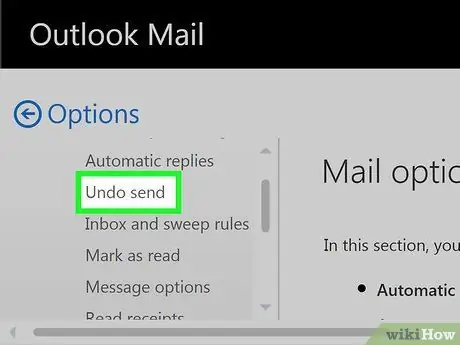
שלב 4. לחץ על בטל שליחה הממוקם בפינה השמאלית העליונה של חלון Outlook
תוכל למצוא אותו בכותרת "עיבוד אוטומטי", שהיא תיקיית משנה בכרטיסייה "דואר".
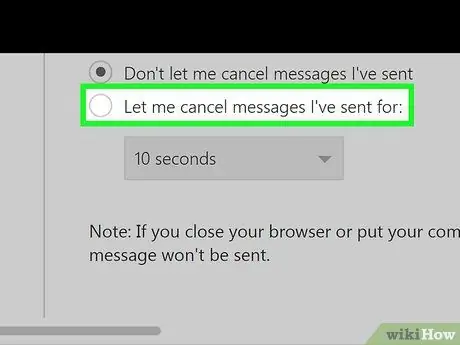
שלב 5. לחץ על המעגל "תן לי לבטל הודעות ששלחתי עבורן:"
אפשרות זו נמצאת מתחת לכותרת "בטל שליחה" במרכז הדף העליון.
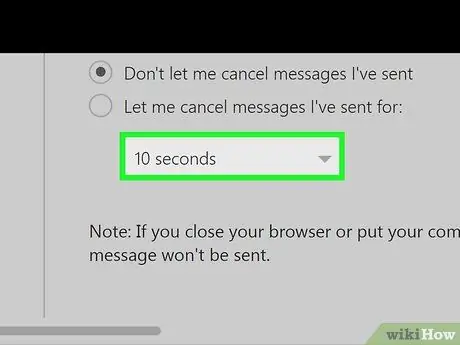
שלב 6. בחר את מגבלת הזמן
כברירת מחדל, הערך הוא "10 שניות" (10 שניות), אך תוכל לבחור באחת מהאפשרויות הבאות:
- 5 שניות (5 שניות)
- 10 שניות (10 שניות)
- 15 שניות (15 שניות)
- 30 שניות (30 שניות)
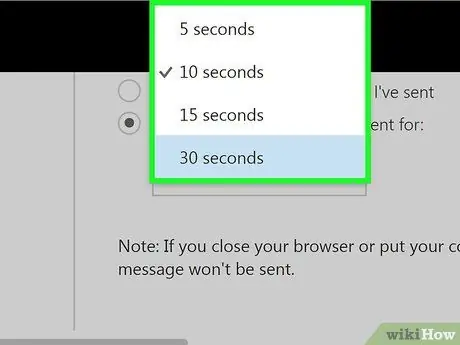
שלב 7. לחץ על הזמן הקצוב הרצוי
מגבלת הזמן שתבחר תקבע כמה זמן יש לך זמן לבטל את שליחת הדוא"ל לאחר לחיצה על "שלח".
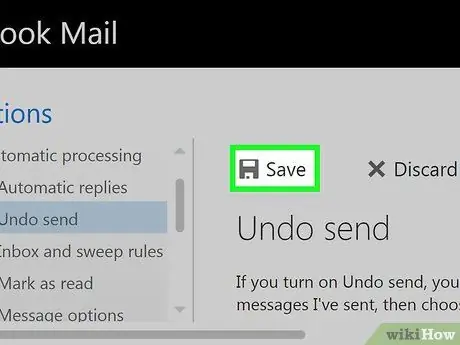
שלב 8. לחץ על שמור בראש הדף
לאחר שתעשה זאת, תכונת "בטל שליחה" תופעל ותוחל על הודעות דוא"ל הבאות.
חלק 2 מתוך 2: ביטול דוא"ל
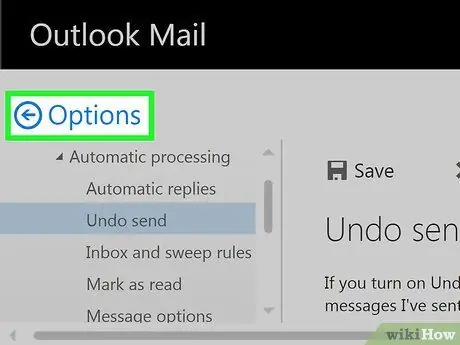
שלב 1. לחץ על אפשרויות
לחצן זה נמצא מעל תפריט האפשרויות בצד שמאל של הדף. דף תיבת הדואר הנכנס יוצג שוב.
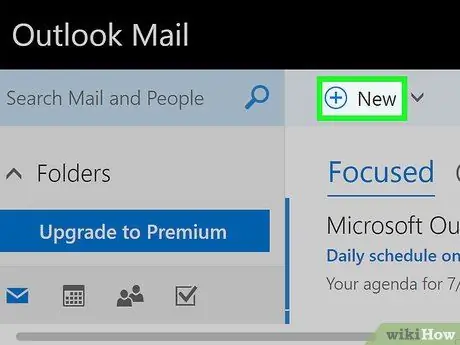
שלב 2. לחץ על +חדש
אפשרות זו נמצאת מעל הכותרת "תיבת דואר נכנס" בחלק העליון של ממשק Outlook. תבנית דוא"ל חדשה תיפתח בצד ימין של הדף.
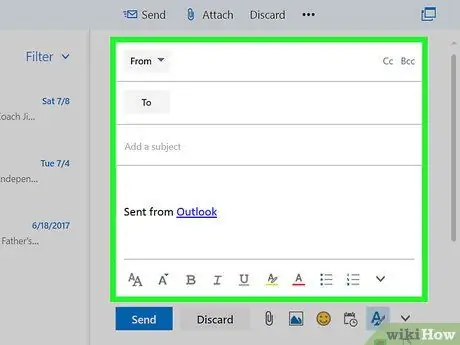
שלב 3. הזן את פרטי הדוא"ל
מכיוון שברצונך לבטל את הודעת הדוא ל לאחר שליחתה, כל מה שהוזן כאן אינו חשוב. עם זאת, עליך להזין את המידע הבא בשדות המסופקים:
- איש קשר
- נושא
- הוֹדָעָה
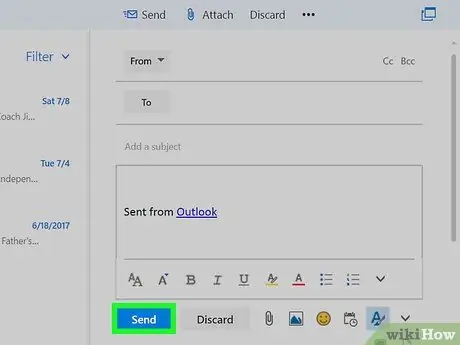
שלב 4. לחץ על שלח
הוא בפינה הימנית התחתונה של חלון הדוא ל. לאחר שתעשה זאת, הדואר האלקטרוני יישלח לנמען.

שלב 5. לחץ על בטל
אפשרות זו נמצאת בפינה השמאלית העליונה של תיבת הדואר הנכנס שלך. לאחר לחיצה עליו, שליחת הדוא"ל תיפסק והאימייל ייפתח בחלון חדש. בחלון זה תוכל לערוך את הודעת הדוא"ל או ללחוץ עליה להשליך בתחתית החלון כדי למחוק אותו.






